
|
εγκαταστήσετε αψίδα είναι καθήκον μάθησης και προσπάθειας. Πιθανώς, όταν ολοκληρώσετε την εγκατάσταση όλων, συμπεριλαμβανομένου του προτιμώμενου περιβάλλοντος επιφάνειας εργασίας, θα το παρατηρήσετε οι γραμματοσειρές δεν φαίνονται τόσο καλές όπως και σε άλλα συστήματα Linux, μεταξύ των οποίων ξεχωρίζει Ubuntu.
Εδώ θα σας διδάξουμε ξεδιαλύνω αυτό το πρόβλημα σε λίγα βήματα. |
βήματα
Όπως θα έλεγε ένας διάσημος Αργεντινός DT, προχωρούμε βήμα προς βήμα, ακολουθώντας τις συστάσεις του Arch Wiki:
1. - Στην υποτιθέμενη (πολύ σπάνια) περίπτωση που έχετε εγκαταστήσει τις γραμματοσειρές Xorg, συνιστάται να τις απεγκαταστήσετε:
pacman -rs xorg-fonts-75dpi xorg-fonts-100dpi
2. - Απεγκαταστήστε τα προεπιλεγμένα πακέτα για εμφάνιση γραμματοσειράς:
pacman -R cairo fontconfig freetype2 libxft
Αντικαταστήστε τα απεγκατεστημένα πακέτα με τα πακέτα Ubuntu που βρίσκονται στο AUR:
yaourt -S cairo-ubuntu fontconfig-ubuntu libxft-ubuntu freetype2-ubuntu
Αυτά τα πακέτα βασίζονται στα προηγούμενα, αλλά περιλαμβάνουν ορισμένες ενημερώσεις κώδικα που χρησιμοποιούνται στο Ubuntu που βελτιώνουν σημαντικά την εμφάνιση γραμματοσειρών.
Σε περίπτωση που θέλετε να επαναφέρετε τις αλλαγές, ο τρόπος επανεγκατάστασης των αρχικών πακέτων έχει ως εξής:
pacman -S --sdeps freetype2 libxft cairo fontconfig
3. - Εγκαταστήστε μερικές γραμματοσειρές ή γραμματοσειρές που χρησιμοποιούνται σε άλλα λειτουργικά συστήματα (Mac, αλλά ειδικά Windows).
Μην ξεχνάτε ότι πολλές ιστοσελίδες και ακόμη και πολλά προγράμματα έχουν αναπτυχθεί στα Windows και υποθέστε ότι όλοι έχουν εγκαταστήσει τις γραμματοσειρές που συνοδεύουν αυτά τα συστήματα.
pacman -S ttf-ms-fonts ttf-mac-fonts ttf-dejavu ttf-bitstream-vera artwiz-γραμματοσειρές
4. - Το μόνο που χρειάζεται είναι να ενεργοποιήσετε το Antialias, να διαμορφώσετε ένα στυλ βελτιστοποίησης φωτός και να ορίσετε τη γεωμετρία sub-pixel ως RGB.
Κάθε περιβάλλον επιφάνειας εργασίας έχει ένα παράθυρο διαμόρφωσης γραμματοσειράς. Σίγουρα εκεί μπορείτε να διαμορφώσετε τις επιλογές που περιγράφονται παραπάνω.
Δεδομένου ότι ένας μεγάλος αριθμός από εμάς που χρησιμοποιούμε Arch και παράγωγα χρησιμοποιούν Openbox και LXDE, μπορούμε να κάνουμε αυτές τις αλλαγές χρησιμοποιώντας το lxappearance, όπως φαίνεται στο παρακάτω στιγμιότυπο οθόνης.
Πηγή: Wiki Arch & Desde Linux
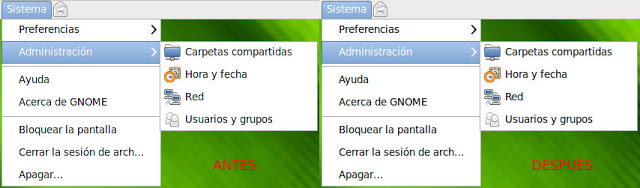
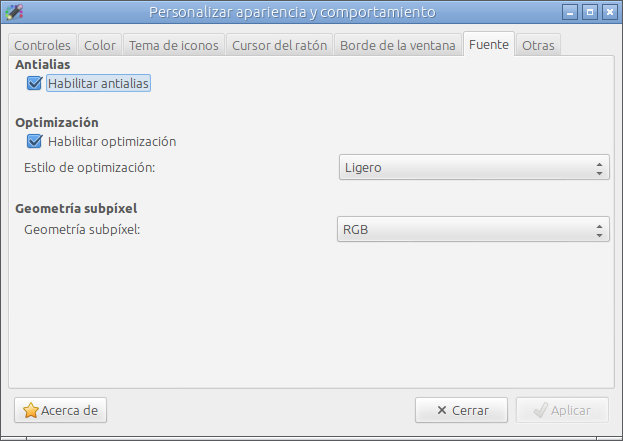
Επρόκειτο να κάνω το ίδιο σχόλιο ... oO
Διακομιστής επίσης
Δεν είμαι σίγουρος αν αυτό οφείλεται στην ποιότητα της εικόνας ή στην ποιότητα του ματιού μου, αλλά βλέπω τις ίδιες 2 εικόνες
Χαχα ... πιστέψτε με ότι στην αρχική έκδοση της φωτογραφίας θα μπορούσατε να πείτε τη διαφορά. Η συρρίκνωσή του με το GIMP πρέπει να έχει τροποποιήσει τη φωτογραφία. : S Πραγματικά, η διαφορά μεταξύ "πριν" και "μετά" είναι αξιοσημείωτη. Μην σταματήσετε να το δοκιμάζετε.
Στην υγειά σας! Παύλος.
το ίδιο λέω 😛